iTunes 到 Spotify 播放列表:这是您可以转移的方法!
“我可以做 iTunes 来 Spotify 播放列表转移没有任何问题?” 你也是 iTunes 吗? Spotify 同时播放列表用户? 如果您是,也许您也想知道 iTunes Spotify 播放列表传输。 好吧,为了快速回答上述问题,它实际上是“是”。
iTunes 确实是一款不错的应用程序,因为它可以让您管理视频、音乐、音频文件等媒体文件。 它不仅是一个简单的媒体播放器,还是一个文件管理器。 因此,如果您的 iTunes 资料库中有大量文件,我们不能责怪您。 现在,如果您从 iTunes 中获得想要传输到您的 Spotify 播放列表,您不必担心太多。 您可以轻松地通过 iTunes 来 Spotify 播放列表传输。
知道做 iTunes 是一件好事 Spotify 播放列表传输是可能的。 但是,您还必须注意,并非所有音乐文件都可以传输,因为它们有时不同步。 但这实际上不是问题,因为我们也有解决这个问题的解决方案。 我们将讨论本文中的方法,因此请务必阅读每个部分。
文章内容 第 1 部分。 如何导入 iTunes 播放列表或歌曲 Spotify?第 2 部分。 如何将 iTunes 音乐歌曲添加到 Spotify?部分3。 概要
第 1 部分。 如何导入 iTunes 播放列表或歌曲 Spotify?
正如我们在本文的介绍部分所述,iTunes 很容易做到 Spotify 播放列表传输。 您实际上可以手动完成。 虽然 Spotify 删除了允许您从 iTunes 导入播放列表的顶部菜单,您仍然可以将本地文件上传到您的 Spotify 帐户通过“添加源”选项。 有了这个,你就有能力做 iTunes 来 Spotify 轻松传输播放列表。 这是为您提供的详细程序。
共享 iTunes 库文件
步骤1。 启动您的 iTunes 应用程序,然后勾选“文件”菜单。 通过点击“编辑”按钮打开 iTunes 偏好设置窗口,然后点击“偏好设置”菜单。
第2步。 会有一个弹出窗口。 点击该窗口上的“高级”选项卡。
步骤#3。 必须勾选“与其他应用程序共享 iTunes Library XML”选项中的复选框。
第4步。 要完成,请单击“确定”按钮。
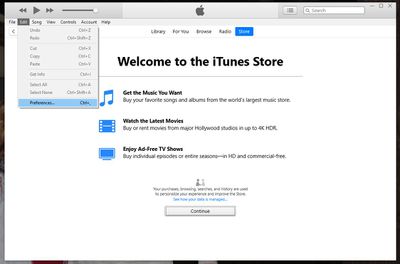
将 iTunes 歌曲转换为 MP3 格式
你必须知道 Spotify 应用 可以容纳 MP3 文件。 但是,iTunes 歌曲是 M4A 或 M4P 文件格式。 然后,您需要先转换 iTunes 文件才能将它们添加到您的 Spotify 帐户。 请记住,这仅在 iTunes 文件未受保护时才有效。 这是程序。
步骤1。 在您的 iTunes 应用程序上,点击“首选项”按钮以查看设置窗口。 然后,点击“常规”按钮,然后点击“导入设置”,最后点击“MP3 编码器”按钮。
第2步。 在 iTunes 中选择播放列表并查找要添加到您的 Spotify 帐户。 勾选“文件”按钮,然后是“创建新版本”,最后是“创建 MP3 版本”选项。 然后 iTunes 应用程序会将曲目导出到 MP3。
将 iTunes 歌曲导入到 Spotify
最后,您现在可以通过 iTunes 来 Spotify 播放列表传输。 以下是步骤。
步骤1。 打开桌面应用程序 Spotify 在您的 PC 上。 前往“设置”菜单,然后向下滚动以查看“本地文件”选项卡。
第2步。 默认情况下,您会看到“iTunes”和“音乐库”。 这需要切换到“开”。 然后将导入未受保护的曲目。
步骤#3。 返回主屏幕,然后勾选“本地文件”。 iTunes 资料库中的所有歌曲都将显示在此处。
步骤 e #4。 现在,在您的移动设备上,查找这些本地文件,然后随意收听它们。
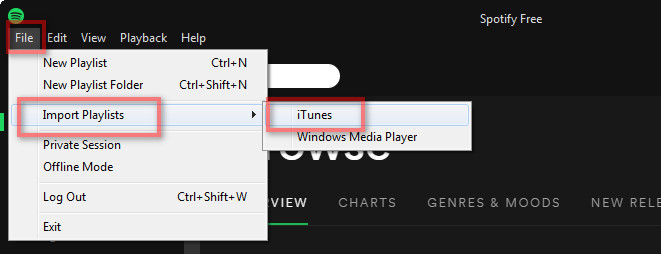
如果您在“本地文件”部分下看不到 iTunes 的选项,您可以执行 iTunes 来 Spotify 通过勾选“添加源”按钮并在您的 PC 上找到 iTunes 库来传输播放列表。 只需选择要导入到您的 iTunes 播放列表 Spotify 帐户。
第 2 部分。 如何将 iTunes 音乐歌曲添加到 Spotify?
如前所述,第一部分中介绍的方法仅适用于未受保护的 iTunes 文件。 对于您喜欢导入到您的受保护的 iTunes 文件 Spotify 帐户,您需要先删除保护才能最终继续使用 iTunes Spotify 播放列表传输。 但是,你怎么能这样做呢?
您需要首先找到一个可以删除 Apple 的 FairPlay 保护的应用程序。 有很多应用程序实际上可以做到这一点。 但是,为了帮助您,我们将在这篇文章中分享一个值得信赖的专业应用程序。 我们要分享的真棒 TunesFun 苹果音乐转换器 是。
这个 TunesFun Apple Music Converter 是一款功能非常强大的应用程序,它将引导您使用 iTunes 来 Spotify 轻松传输播放列表。 它有能力 摆脱歌曲的 DRM 保护 轻松,同时帮助您将歌曲格式转换为灵活的格式,如 MP3。 实际上,除了 MP3,它还支持其他文件格式,如 FLAC、WAV、M4A、AAC 等。
该应用程序甚至令人着迷的是,您可以无损地进行转换过程。 因此,保持歌曲的 100% 原始质量以及它们的 ID 标签。 您还可以对输出设置进行自定义。
此外,除了作为 Apple Music 转换器之外,这 TunesFun Apple Music Converter 也是一款功能强大的有声读物转换器。 所以,如果你是一个有声读物爱好者,这个应用程序将帮助你处理你的转变 最喜欢的有声读物到 MP3 等格式.
谈到转换速度,您不必太担心,因为与其他应用程序相比,此应用程序的运行速度快 10 倍。 而且,它被设计为具有易于处理的界面。 导航键太简单了。 供您参考,我们将在接下来的段落中介绍如何使用它 TunesFun Apple Music Converter 可转换您拥有的受保护的 iTunes 音乐文件并删除它们的保护。
步骤#1。 访问官方网站 TunesFun 将引导您查看应用程序安装需求的详细列表。 您必须检查这些并满足或完成它们才能继续在您的计算机上安装应用程序。 还值得注意的是,Windows 和 Mac 都支持此应用程序。 在您的 PC 上安装它后,只需启动它,然后上传要处理的 iTunes 歌曲。 如果您愿意,您可以上传许多 iTunes 歌曲,因为该应用程序也可以进行批量转换。

第2步。 现在您已成功添加要转换的受保护 iTunes 歌曲,您现在可以自定义输出配置文件设置。 确保选择像 MP3 这样的灵活格式,因为它支持 Spotify. 此外,输出路径很重要,所以不要忘记设置一个。 输出设置下还有其他选项,您可以根据需要进行更改。

步骤#3。 一旦您对所做的设置感到满意,请点击页面底部的“转换”按钮。 这将触发应用程序开始转换过程。 除了转换,DRM 删除过程也将由应用程序完成。 因此,您应该期望一旦完成,您将拥有现在无 DRM 的 iTunes 音乐文件的 MP3 版本。

现在是时候将这些 MP3 文件导入您的 Spotify 图书馆。 你现在终于可以用 iTunes 来 Spotify 播放列表传输。 为此,请前往您的 Spotify 帐户。 勾选主界面顶部的“编辑”按钮。 从显示的选项中,选择“首选项”按钮。 找到“本地文件”选项,然后选择“添加源”菜单。
将出现一个弹出窗口。 在这里,您可以通过 TunesFun 苹果音乐转换器。 只需点击“确定”按钮即可导入这些 MP3 文件。 完成导入过程后,您将在“本地文件”选项卡下看到导入的 iTunes 文件 Spotify 帐户。
部分3。 概要
确实,做iTunes很方便 Spotify 播放列表传输。 这非常容易,特别是如果您要传输未受保护的 iTunes 文件,因为您可以手动完成。 但是,如果您获得了具有 DRM 保护的 iTunes 文件,则最好使用专业的转换器,例如 TunesFun 苹果音乐转换器。
发表评论